大势至USB端口控制软件(下载地址:http://www.grabsun.com/monitorusb.html)是当前国内控制USB端口使用、监控U口使用、屏蔽USB接口安装最快捷、保护电脑U口最有效、使用操作最简单的电脑文件安全管理软件,可以有效禁止U盘使用、禁止移动硬盘使用、禁止手机内存卡存储、禁止电脑发邮件附件、禁止网盘上传文件、禁止FTP向外发送文件、禁止QQ发文件等,全面保护电脑文件安全,完全防止电脑文件泄露、防止商业机密通过各种途径泄露的行为。
虽然大势至USB监控软件的使用已经相当简单,但是在实践中由于用户网络环境多种多样,同时也因为操作不当等原因使得大势至电脑U口禁用软件的相关功能无法完全发挥,或者使用大势至屏蔽U口软件出现一些问题。因此,我们汇总了用户常见的问题列表,便于用户及时排除问题,完全发挥大势至USB接口软件的相关功能。
在您安装和使用大势至USB端口管理软件前注意事项:
软件安装完毕后默认自动隐藏运行(注:试用版不会自动隐藏,您需要点击界面上的“后台运行”才会隐藏,注册正式版后软件开机自动运行并且自动隐藏),您也可以在界面上点击“后台运行”,然后按热键:alt+f2即可唤出,输入默认密码123后才可以看到界面(注:试用版同样不需要输入密码,直接按热键即可唤出);网络版的管理端唤出热键为:alt+f1,客户端唤出热键和单机版一样,均为alt+f2;
1、在安装过程中,如果有杀毒软件、安全软件拦截则一定要全部放行并且最好加入到白名单(注意不能只是退出杀毒软件,因为退出后杀毒软件依然生效),防止被误拦截、干扰软件正常工作的情况出现。如下图所示:

图:360里面允许程序所有操作

如果被误认为病毒木马,直接点击“添加信任”或者同样点击“更多”,然后“允许程序所有操作”即可。

图:发现安全软件试图结束程序时,选择“信任”和“确定”
2、如果软件安装完毕后提示“打开注册表失败”或者是网络版的管理端无法和客户端连接,则通常是操作系统的“用户账户控制(UAC)”导致的,只需要在软件界面右侧下部点击“关闭UAC”即可(注意:网络版的管理端和客户端都需要点击“关闭UAC”来关闭操作系统的“用户账户控制”)
注:如果您用的是V3.3以前的版本,则需要下载专门的工具来关闭,详情:http://blog.grabsun.com/?post=126),会弹出一个小软件,然后选择第一项“使UAC保持关闭状态”,然后点击确定,重启电脑即可,如下图所示:


图:点击“关闭UAC账户”

图:选择第一项“使UAC保持关闭状态”,然后点击“确定”重启电脑即可
3、如何轻松卸载大势至USB控制系统、大势至USB管理软件如何卸载、怎样卸载大势至禁用U盘软件?
大势至USB接口禁用软件的卸载非常简单,您可以点击软件中间的“退出软件”,然后找到安装路径直接删除即可,即可完全卸载软件(注:安装路径默认隐藏,显示方法:http://blog.grabsun.com/?post=125);另一方面,您也可以在软件界面上右下角点击“卸载软件”,同样也可以完全卸载大势至USB禁用软件。详情请参考:http://www.grabsun.com/news/2014/5145.html。如下图所示:
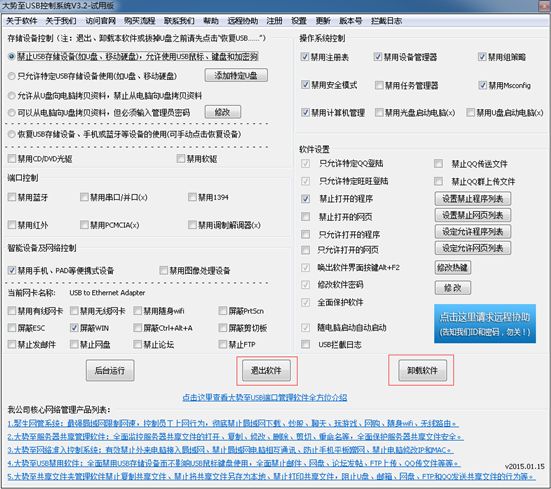
4、卸载大势至USB接口控制软件之后如何恢复U盘使用、如何识别U盘、如何正常使用U盘等USB存储设备;
在您退出或卸载大势至电脑U口禁用软件之后,如果发现U盘、移动硬盘等USB设备无法正常使用,则通常情况下是因为您在退出大势至禁用USB软件时已经禁用了U盘、移动硬盘,并且没有点击软件的“恢复USB存储设备……”的原因导致的。这种情况下,一方面您可以重新安装大势至USB屏蔽软件,然后点击“恢复USB存储设备……”这一选项,则被禁用的U盘、移动硬盘等即刻恢复正常使用。另一方面,您也可以通过修改注册表、修改电脑的“设备管理器”而重新恢复USB设备的使用。具体请参考:
http://www.grabsun.com/news/2014/4876.html。如下图所示:
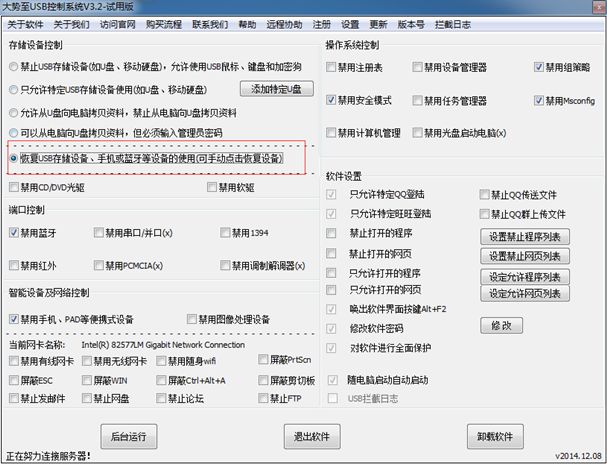
5、退出或卸载大势至禁止电脑U口软件后如何去掉U盘写保护、怎样解除U盘写保护、取消U盘写保护?
这种情况下,通常是您勾选了“只允许从U盘向电脑复制文件,而禁止从电脑向U盘复制文件,或者向U盘复制文件必须输入密码”的功能导致的,这种情况下U盘就会被写保护。但是您在退出或卸载大势至禁用U口软件时,并没有勾选“恢复USB存储设备……的使用“,因此导致虽然退出或卸载大势至电脑U口禁用软件后,依然无法向U盘复制电脑文件的情况。这种情况下,一方面您可以再次安装大势至USB屏蔽软件,然后点击”恢复USB存储设备……使用”,然后U盘的写保护功能就会即时解除。或者您也可以通过修改注册表来解除U盘写保护功能,具体请参考:http://blog.grabsun.com/?post=110
6、如何快速、完全卸载大势至禁用电脑U口软件、电脑U口封堵软件、计算机USB接口屏蔽软件?
软件的卸载极为方便,您首先需要先唤出软件界面(如果无法唤出软件,则可能软件试用期限已到,则你可以找到安装路径直接删除即可),然后点击中间底部的“退出软件”,然后找到安装路径直接删除即可完全卸载,默认通常为:C:/Windows/Dszusbmonitor或D:/Program Files/Dszusbmonitor,新版本可以自主选择安装路径。(注意:软件安装路径默认隐藏,你需要设置显示文件才可以看到,具体方法请点击:http://blog.grabsun.com/?post=125);你也可以直接点击软件底部右侧的“卸载软件”,则即可完全卸载本软件。如下图所示:

图:退出软件或卸载
7、如何添加禁止打开的程序或只允许打开的程序、只让电脑安装某些软件、只让电脑运行某些程序、禁止电脑运行某些程序?
大势至电脑屏蔽USB软件在禁止电脑安装软件、禁止电脑运行程序是通过添加“程序进程描述”的方式来实现的,因此不能只是添加程序的进程名字或进程的中文名字,而必须打开任务管理器进行查看,然后在“禁止打开的程序”或“只允许打开的程序”后面的列表中添加程序即可,操作比较简单,如下图所示;同时,还集成了禁止通过类名来禁止打开的程序或允许打开的程序的功能,操作极为简单。具体请参考:http://blog.grabsun.com/?post=116

8、大势至禁用电脑U口软件教你如何禁止电脑安装软件、禁止运行某些程序、阻止软件自动运行、禁止随意安装软件?
操作非常简单,只需要在软件右侧的“禁止打开的程序”后面点击“设置禁止程序列表”,然后添加程序的描述即可。具体方法:http://blog.grabsun.com/?post=116
9、如何显示大势至USB端口禁用软件的安装路径。具体方法:http://blog.grabsun.com/?post=125
新闻热点
疑难解答